iOS13.4耗电快怎么办 iOS13.4省电设置方法
iOS13.4耗电快怎么办?升级到iOS13.4正式版后,有部分用户反映iOS 13.4电池掉电过快、续航尿崩,手机发热也很严重。这是什么问题呢?下面和小编一起来看看吧。
iOS13.4省电设置方法:

1、打开电池保护功能
iOS13中加入了电池优化功能,建议打开设置—电池,打开电池优化功能,此外,如果出门在外手机使用频率不高,可以打开低电量模式,保持电池的耐用度。
2、关闭自动刷新
iPhone下载新应用的时候,手机需要获得一些权限,加上后台自动刷新会消耗必然的电量,设置——后台应用刷新——关闭,关闭该功能后,就会减少电池不必要的消耗。
3、调整手机屏幕亮度
手机屏幕是最耗电,想要长续航我们可以通过调整手机屏幕亮度。将其设置成"自动亮度调节",延长手机电池的续航能力和显示屏的恒久性能。使用方法:设置——辅助工具——显示与文字大小——自动调整手机亮度。
4、关闭嘿Siri
Siri使用使用频率不高,但是会一直在后台运行,消耗必然的电量,果师兄建议该功能如果不常常使用,可以先关闭,再需要使用的时候重新打开。使用方法:设置——Siri搜索——用"嘿Siri唤醒"关闭。
5、深色模式
深色模式开启有两种方法,一种是直接添加小组件到应用栏里面进行一键开启。

还有一种就是通过【设置】,找到【显示与亮度】,就直接能看到【深色模式】直接开启即可。
6、调节屏幕锁定时间
之前笔者需要工作,一边看手机一点录东西所以就会把手机屏幕锁典时间调整至【永不】,经常工作忙完忘记调回来,屏幕就一直显示,有时候就自动关机没电。足以证明手机屏幕是"耗电大户",调至锁屏时间,不用时自己关闭还是很有必要的。

自动调节自动屏幕亮度,这样也能根据我们的需要进行调节,不用时,自己调节至最暗,省电。
7、应用使用限定时间
只要在桌面上看到那个应用最耗电,然后如果不常用还耗电,那么可以加入【使用限额】里面,来规定每天使用时间。

8、检查电池健康最大容量
目前,还有很多小伙伴使用的是 iPhone 7、iPhone 8 这些较早的机型,在升级 iOS 13 之后,耗电的感觉肯定是更明显的,因为这些机型使用了也有两年甚至以上的时间了,所有难免会出现电池老化的问题,毕竟苹果手机使用两年续航时间就能感觉到变短了。
这时我们可以打开苹果手机中的“设置”-“电池”-“电池健康”,从中查看电池最大容量,如果电池最大容量已经下降到 80%,这时如果还想继续使用该设备的话,就需要考虑更换新的电池了。

9、升级系统
此前,苹果发布的iOS 13.2.2 正式版中修复了可能导致后台运行的 App 意外闪退的问题,但是不少用户在升级到这个版本之后,发现续航下降,充满电之后,手机没有之前那么耐用了。之后,苹果又发布了iOS 13.2.3,修复了系统搜索功能、解决App无法在后台下载内容的问题等,根据用户的反馈来看,该版本还是比较稳定的,iOS 13.2.2 的耗电问题得到了优化。
因此,如果你仍然停留在iOS 13.2.2或其它存在一些Bug的版本,可以考虑升级系统iOS 13.2.3哟,当然在这里小编也要提醒大家,在升级前最好记得备份一下手机中的重要数据,以免造成意外情况导致数据丢失。

如果你真的丢失了手机中的重要数据,也不用着急,可以使用“苹果恢复大师”深度扫描我们苹果设备中的残余数据,它可以根据数据的删除和恢复原理,将我们肉眼无法直接查看的数据进行重组及恢复。

误删的微信聊天记录、微信好友、照片、通讯录、短信等近20项常用数据近支持扫描恢复,还有三种恢复模式供我们选择哟,可以全方位的帮助我们提升恢复几率。

10、优化设置
如果想要延长iPhone的续航,还可以尝试以下的设置进行优化:
1.在设置中关闭不重要的应用通知;
2.为OLED屏幕的iPhone开启自动切换深色模式;
3.禁止不需要的应用使用定位服务;
4.打开“设置”-“通用”,管理“后台应用刷新”的应用;
5.将屏幕锁定时间调短。
以上就是iOS13.4耗电快怎么办,iOS13.4省电设置方法的全部内容介绍。相信看完之后对大家一定有所帮助。更多手机教程请继续关注脚本之家!
相关文章
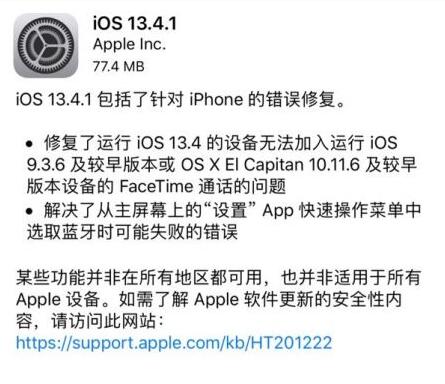
iOS13.4.1正式版怎么升级 iOS13.4.1正式版更新内容及升级方法
北京时间今日凌晨1点,苹果正式推送 iOS 13.4.1/ iPadOS 13.4.1正式版更新,距离之前的iOS 13.4正式版推送不到两周。下面小编带来iOS13.4.1正式版更新内容及升级方法2020-04-08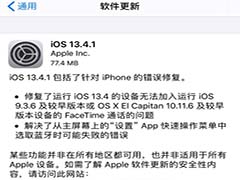
iOS13.4.1/iPadOS13.4.1正式版更新了什么 苹果iOS13.4.1正式版值得更新
iOS13.4.1/iPadOS13.4.1正式版更新了什么?苹果在4月8日凌晨推送iOS 13.4.1/iPadOS 13.4.1正式版更新。下文中为大家带来了更新内容的详细介绍,感兴趣的朋友不妨阅读下文内2020-04-08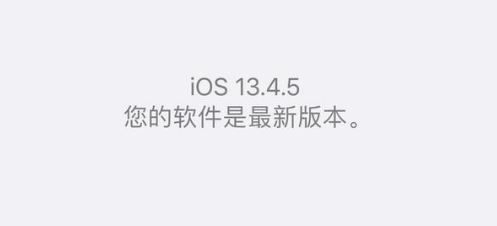
iOS13.4GM和iOS13.4.5beta哪个好用 iOS13.4GM和iOS13.4.5beta对比
相信现在大部分用户都已经升级到了iOS13.4GM版。iOS13.4GM版好用吗?iOS13.4GM版用户要不要升级刚发布的iOS13.4.5beta版本?下面小编带来iOS13.4GM和iOS13.4.5beta对比2020-04-03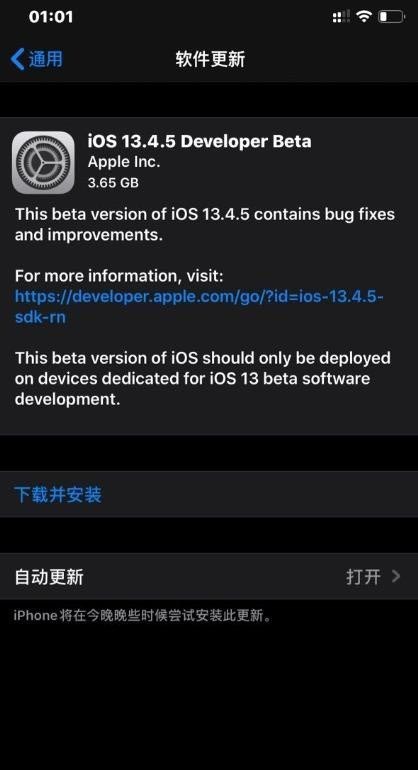
iOS13.4.5开发者预览版怎么升级 iOS13.4.5beta全机型固件及描述文件下
京时间今日凌晨一点,苹果开始推送 iOS 13.4.5/ iPadOS 13.4.5开发者预览版Beta更新,开启新一轮的iOS/iPadOS系统测试,下面小编带来2020-04-02
iOS13.4.5beta支持降级吗 iOS13.4.5beta怎么降级
我们都知道苹果发布新系统后往往会关闭旧版系统的降级通道,在 iOS 13.4 发布一周后,苹果于今日关闭 iOS 13.3.1 的降级通道,那iOS 13.3.1 降级通道已关闭,升级iOS 13.4.2020-04-02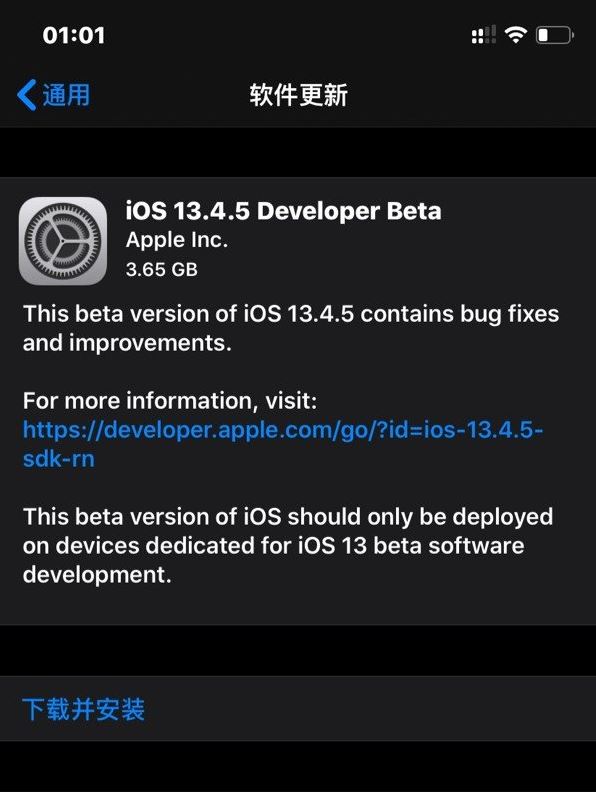
iOS13.4.5beta更新了什么 iOS13.4.5beta更新内容及升级方法
早在一周前的3月25日,苹果发布了 iOS / iPadOS 13.4正式版,一周后的今天凌晨一点,苹果又给用户推送 iOS 13.4.5/ iPadOS 13.4.5开发者预览版Beta更新。下面和小编一起来2020-04-02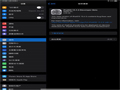
苹果 iOS 13.4.5/iPadOS 13.4.5 开发者预览版 Beta 推送
苹果开始推送 iOS 13.4.5/ iPadOS 13.4.5开发者预览版Beta更新,下文小编就为大家带来了详细的更新修复内容,一起看看吧2020-04-01
iOS13.4续航如何 各机型升级iOS13.4续航能力测试
iOS 13.4 正式版发布已经接近一周,已经升级的朋友使用体验如何?如果是从 iOS 13.3 等相近版本升级,可能并不会感受到很大的区别,下面来看看关于 iOS 13.4 的续航测试2020-03-31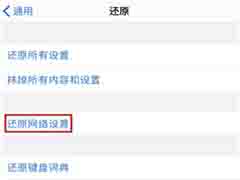
iOS13.4WiFi无法正常使用怎么办 iOS13.4正式版WiFi无法正常使用解决办
iOS13.4正式版WiFi无法正常使用怎么办?下文中为大家带来了 iOS13.4正式版WiFi无法正常使用解决办法,感兴趣的朋友不妨阅读下文内容,参考一下吧2020-03-29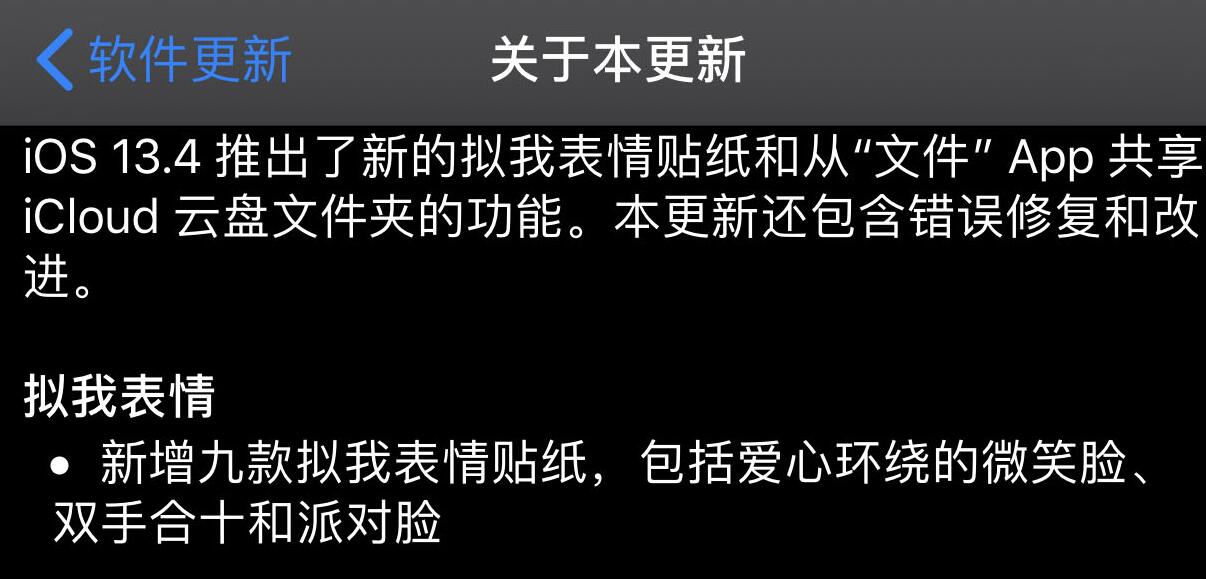
iOS13.4耗电杀后台吗 iOS13.4更新有没有新的交通卡
3 月 25 日凌晨 1 点,苹果正式推送了 iOS13.4、iPadOS13.4 更新。从更新内容来看,iOS13.4 主要是新功能的增加以及 BUG 的修复。那么iOS13.4耗电杀后台吗?iOS13.4更新有2020-03-27


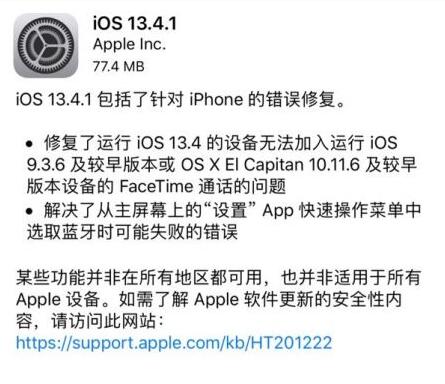
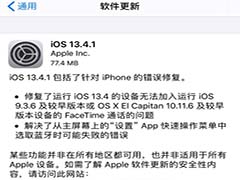
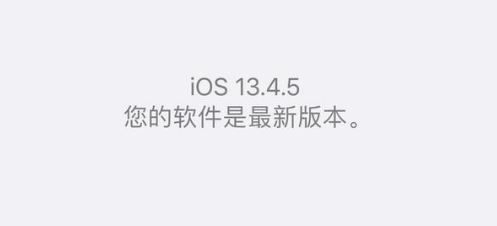
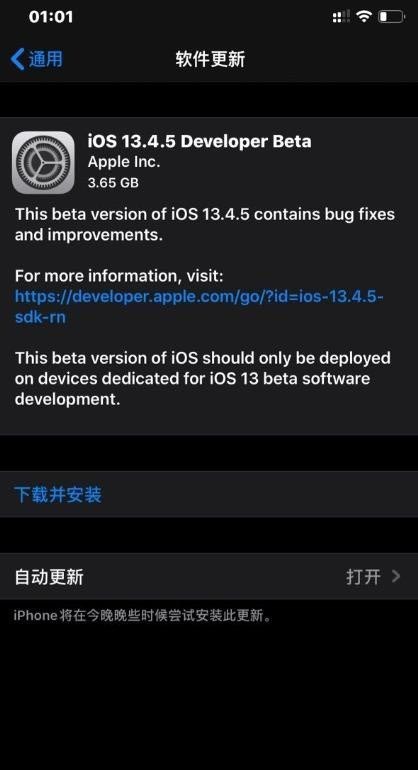

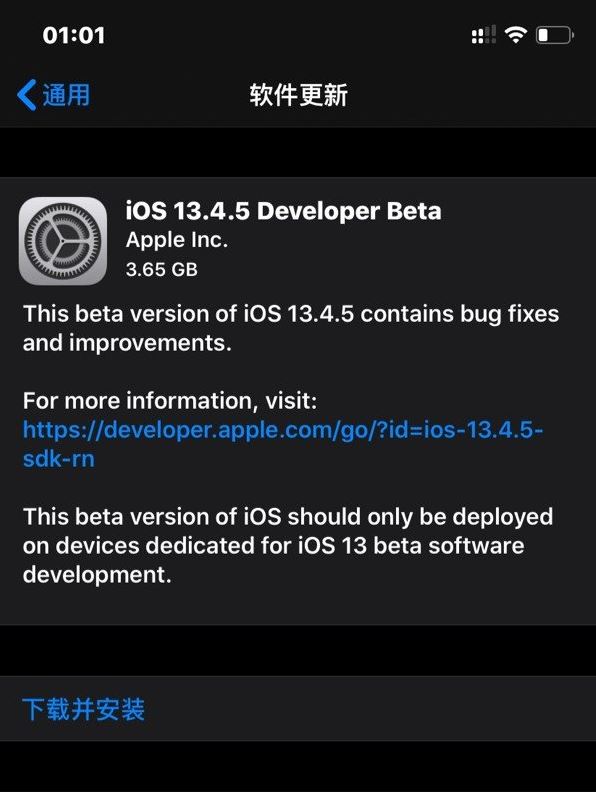
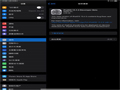

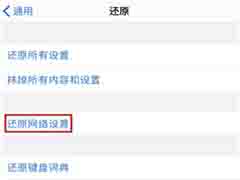
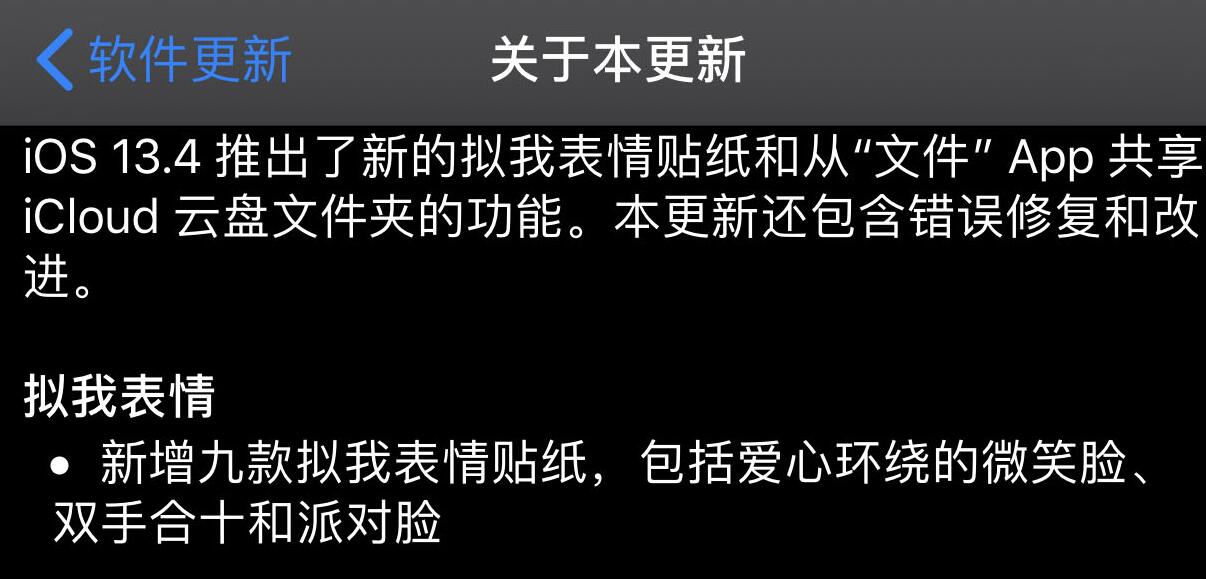
最新评论